Skelbimas
 Daugelis iš mūsų kasdien praleidžia valandas skaitydami prie kompiuterio, tačiau tikriausiai mūsų kompiuteriai nėra optimizuoti skaitymui. Tekstas mūsų monitoriuose gali būti nepakankamai aštrus arba gali būti per mažas, ypač jei turime aukštos skyros monitorius. Tinklalapiai paprastai nėra taip pat optimizuoti, kad galėtų skaityti ilgos formos straipsnius - jie yra perpildyti per daug naršymo elementų, mirgančių reklamų ir dažnai naudoja per mažą tekstą.
Daugelis iš mūsų kasdien praleidžia valandas skaitydami prie kompiuterio, tačiau tikriausiai mūsų kompiuteriai nėra optimizuoti skaitymui. Tekstas mūsų monitoriuose gali būti nepakankamai aštrus arba gali būti per mažas, ypač jei turime aukštos skyros monitorius. Tinklalapiai paprastai nėra taip pat optimizuoti, kad galėtų skaityti ilgos formos straipsnius - jie yra perpildyti per daug naršymo elementų, mirgančių reklamų ir dažnai naudoja per mažą tekstą.
Šie patarimai padės patogiau skaityti tekstą bet kurioje „Windows“ kompiuteryje, pradedant tekstu visose programose ir baigiant straipsniais jūsų interneto naršyklėje.
Koreguoti „ClearType“ nustatymus
„Windows 7“ turi įmontuotą įrangą konfigūravimui „ClearType“ 15 geriausių „Windows 7“ patarimų ir įsilaužimų Skaityti daugiau , todėl tekstą lengviau skaityti LCD monitoriuose. „ClearType“ įgalinta pagal numatytuosius nustatymus, tačiau numatytieji nustatymai gali būti idealūs jūsų monitoriui. Norėdami prisijungti, naudokite mygtuką Pradėti, įveskite
„ClearType“ į paieškos laukelį meniu Pradėti ir spustelėkite Koreguokite „ClearType“ tekstą atsirandančią programą.Naudokite „ClearType“ vedlį, norėdami sureguliuoti teksto išvaizdą monitoriuje. Šie parametrai turės įtakos teksto pasirodymui daugelyje „Windows“ programų, įskaitant jūsų interneto naršyklę.
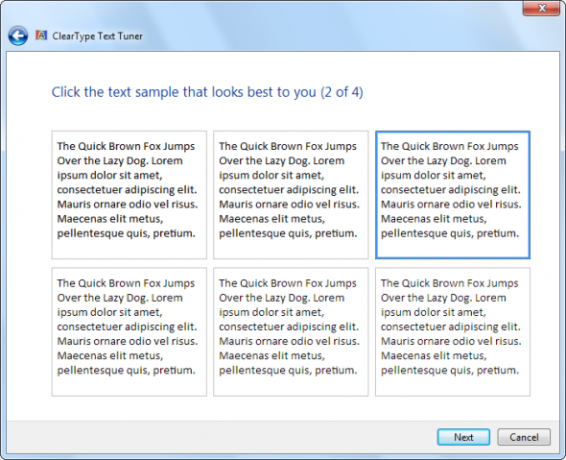
Padidinkite tekstą ir kitus elementus
Jei turite didelės skiriamosios gebos monitorių, o tekstas ir kiti sąsajos elementai atrodo per maži, jums nereikia jo sumažinti Ekrano skiriamoji geba 5 dalykai, kuriuos turėtumėte žinoti pirkdami monitoriųKompiuterių monitoriai yra dažnai nepakankamai įvertinta kompiuterio naudojimo dalis. Geekai, kurie nesivargina išleisti 500 USD už planšetinį kompiuterį arba 1 000 USD kompiuteryje, dažnai nusipirks monitorių tik pagal kainą ... Skaityti daugiau . Tiesą sakant, darant prielaidą, kad naudojate modernų LCD (plokščiaekranis) monitorius 7 svarbūs dalykai, kuriuos reikia žinoti perkant LCD monitorių Skaityti daugiau vietoj senojo CRT, sumažinus ekrano skiriamąją gebą, tekstas taps neryškus ir sunkiau skaitomas.
Užuot pakeitę ekrano skiriamąją gebą, galite padaryti tekstą - ir visa kita „Windows“ - didesnį ir lengviau skaitomą. Norėdami pakeisti šį nustatymą, spustelėkite mygtuką Pradėti, įveskite Padaryti tekstą į paieškos laukelį meniu Pradėti ir spustelėkite Padarykite tekstą ir kitus elementus didesnius ar mažesnius pasirodysianti parinktis. Ekrano lange pasirinkite dydį - pakeitę šį dydį turėsite atsijungti ir vėl prisijungti prie „Windows“.
Taip pat galite naudoti Nustatyti pasirinktinį teksto dydį (DPI) parinktį šoninėje juostoje, norėdami nustatyti pasirinktinį teksto dydį, o ne naudoti vieną iš anksto nustatytų.
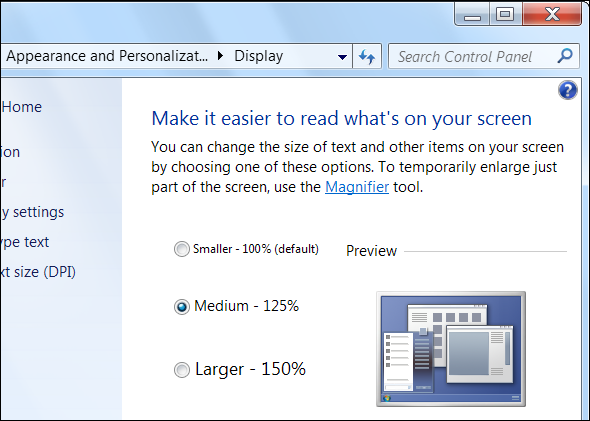
Naudokite tinklalapių skaitomumą
Daugelis tinklalapių nėra optimizuoti taip, kad būtų galima juos blaškyti. Nesvarbu, ar dėl mažo teksto dydžio, mirgančių reklamų, ar dėl svetainės sąsajos elementų kliūva bandant perskaityti ilgos formos straipsnis Kaip perskaityti puikius ilgos formos straipsnius apie pakurstę paveikslėliusAš myliu savo pakurti. Galėdama perskaityti begalę įvairių knygų viename ploname įrenginyje su popieriniu ekranu, man atrodo, kad iš tikrųjų gyvenu ateityje. Bet kartais knyga ... Skaityti daugiau internete gali sukelti nusivylimą.
Yra daugybė naršyklės įrankių, kurie gali palengvinti straipsnių internete skaitymą. Tai, apie ką mes anksčiau kalbėjome, yra Skaitomumas Naujasis skaitomumo priedas konvertuoja puslapius į pritaikomus skaityti formatui Skaityti daugiau . Atsisiųskite savo naršyklės skaitomumą [Sugadintas URL pašalintas] ir naršyklės įrankių juostoje spustelėkite mygtuką Perskaitytumas. Perskaitomumas suformatuos straipsnį, kurį dabar skaitote, kad būtų suprantamas, pašalinant nereikalingus tinklalapio elementus ir padarant tekstą didesnį. Taip pat galite lengvai pritaikyti straipsnių teksto dydį puslapyje „Perskaitytinumas“. Tai taip pat ypač naudinga, jei bandote perskaityti straipsnį tinklalapyje su keista spalvų schema - skaitomumas suteiks tekstui nuotaiką ir spalvą.
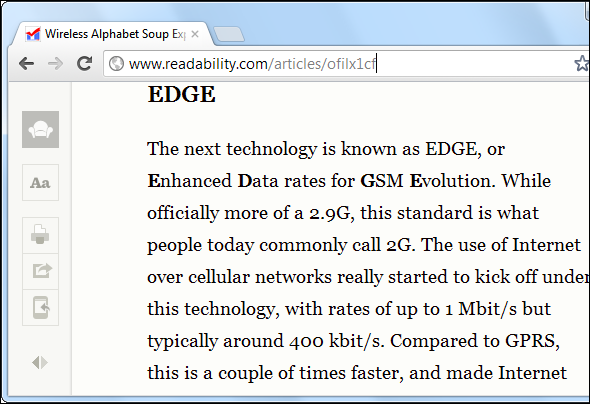
Priartinkite tinklalapius
Jei skaitote svetainę, kurioje yra per mažas tekstas, naršyklėje galite greitai ir lengvai padidinti teksto dydį. Tiesiog paspauskite „Ctrl“ ir „+“ klavišus, kad padidintumėte mastelį - taip pat galite naudoti „Ctrl“ ir -, kad atitolintumėte, arba „Ctrl“ ir 0, kad grįžtumėte į numatytąjį. priartinimo lygis 6 priedai, skirti patobulinti „Firefox“ puslapio mastelio keitimo funkciją Skaityti daugiau . Kitas didinimo būdas yra pelės ratukas - laikykite paspaudę „Ctrl“ klavišą ir slinkite aukštyn pelės ratuku, kad padidintumėte vaizdą. Šis nustatymas taip pat gali būti pasiekiamas jūsų naršyklės meniu „Peržiūrėti“. Daugelis naršyklių, įskaitant „Chrome“ Geriausi „Chrome“ plėtiniaiTik geriausių „Google Chrome“ plėtinių sąrašas, įskaitant mūsų skaitytojų pasiūlymus. Skaityti daugiau , automatiškai atsimins jūsų mastelio lygį svetainėje, todėl kitą kartą apsilankę svetainėje jūsų naršymas automatiškai priartins jus.
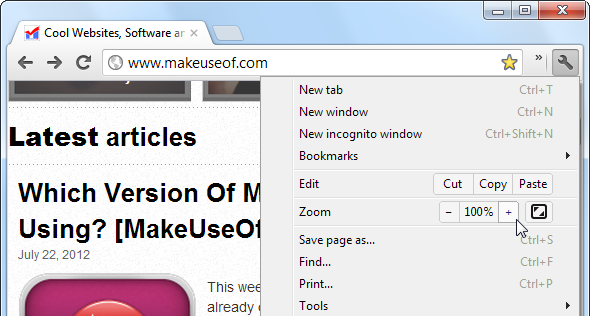
Tinkinkite „Windows“ teksto dydžius
Darant prielaidą, kad naudojate „Windows 7 Basic“ arba „Ease Access“ temą, o ne standartą „Windows 7 Aero“ tema Kaip įjungti ir šalinti aviacijos efektus „Windows 7“ Skaityti daugiau - Taip pat galite atskirai koreguoti tam tikrų sąsajos elementų šriftų dydžius. Pvz., Galite padidinti pavadinimo juostos teksto dydį arba patarimo tekstą. Šios parinktys valdomos iš lango Spalvų ir išvaizdos lango, kuris taip pat leidžia pakeisti teksto spalvas ir šriftus.
Norėdami atidaryti šį langą, spustelėkite mygtuką Pradėti, įveskite Pakeiskite langų spalvas į paieškos laukelį meniu Pradėti ir pasirinkite Pakeiskite lango spalvas ir metrikos programą.
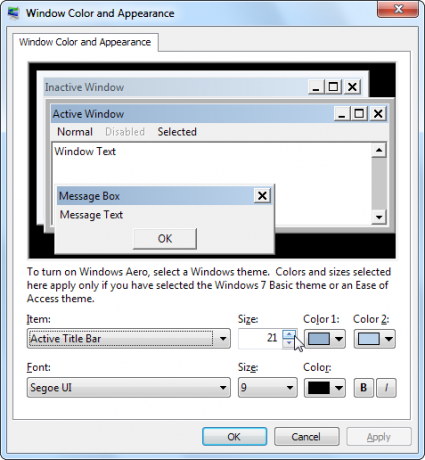
Norėdami gauti daugiau puikios „Windows“ informacijos, atsisiųskite Pagrindinis „Windows 7“ vadovas „Windows 7“: pagrindinis vadovasJei bijote naujovinti iš „Vista“ ar „XP“, nes manote, kad tai visiškai skiriasi nuo to, prie ko esate įpratę, turėtumėte perskaityti šį naują vadovą. Skaityti daugiau , mūsų nemokamas „Windows 7“ vadovas.
Kaip padaryti tekstą lengviau skaitomą savo kompiuteryje? Palikite komentarą ir pasidalykite visais turimais patarimais ar gudrybėmis!
Vaizdo kreditas: Per „Shutterstock“ pabrėžė verslininkė
Chrisas Hoffmanas yra technologijų tinklaraštininkas ir visa apimantis technologijų narkomanas, gyvenantis Eugene, Oregone.

